1、首先同时按着键盘的win+r按键 打开运行界面

2、在运行界面输入mscomfig 在点击确定

3、点击引导

4、在超时这里设置3 注意设置3是最低了了 设置0是没有用的

5、在点击服务
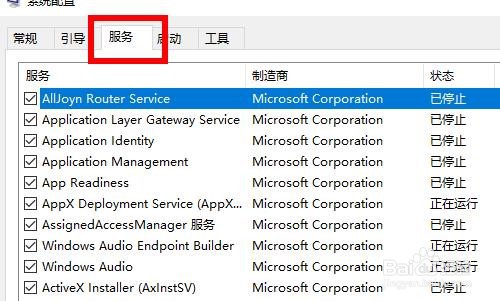
6、勾选下面的隐藏所有Microsoft服务

7、剩下的不属于Microsoft服务了 在点击全部禁用

时间:2024-10-13 05:47:17
1、首先同时按着键盘的win+r按键 打开运行界面

2、在运行界面输入mscomfig 在点击确定

3、点击引导

4、在超时这里设置3 注意设置3是最低了了 设置0是没有用的

5、在点击服务
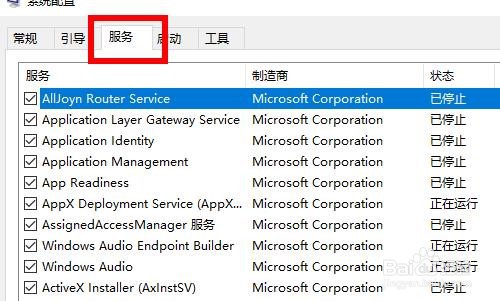
6、勾选下面的隐藏所有Microsoft服务

7、剩下的不属于Microsoft服务了 在点击全部禁用

